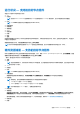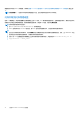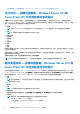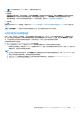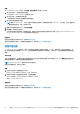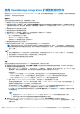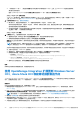Users Guide
Table Of Contents
- 与 Microsoft Windows Admin Center 集成的 Dell EMC OpenManage Integration 2.0 版 用户指南
- OpenManage Integration with Microsoft Windows Admin Center 概述
- OpenManage Integration with Microsoft Windows Admin Center 入门
- Dell EMC OpenManage Integration with Microsoft Windows Admin Center 所需的端口
- 管理 Dell EMC PowerEdge 服务器
- 管理故障切换群集、Azure Stack HCI 和 Windows Server HCI 群集
- 查看 PowerEdge 服务器和 HCI 的节点以及故障切换群集的 iDRAC 详细信息
- 使用 OpenManage Integration 扩展更新 Windows Server HCI、Azure Stack HCI 和故障切换群集的 PowerEdge 服务器和节点
- Azure Stack HCI 群集的集成部署和更新
- 使用 OpenManage Integration 管理单元的 Azure Stack HCI 群集的完整堆栈群集感知更新
- 故障排除
- 识别 Dell EMC PowerEdge 服务器的代系
- 联系 Dell EMC
- 词汇表
- 附录
● “手动配置 DSU 和 IC”,然后选择设置以在共享位置手动下载和配置 DSU 和 IC 工具。当 OMIMSWAC 未连接到互联网时,
我们建议使用此选项。
使用 OpenManage Integration 扩展中的更新工具设置配置的 DSU 和 IC 设置也将在高级设置下提供。
完成后,单击下一步:合规性报告。
OMIMSWAC 将下载目录、收集在设置选项卡中配置的 DSU 和 IC 工具,并生成合规性报告。如果未在“设置”中配置 DSU 和 IC
工具,则 OMIMSWAC 会从 https://downloads.dell.com 进行下载以生成合规性报告。
3. 在合规性报告选项卡上,查看合规性报告。
● 默认情况下,将会选择将更新固件、BIOS 或驱动程序的所有“不合规”“可升级”组件。
您可以取消选中所选组件,或选择“不合规”“可降级”组件进行更新。但是,要更改任何默认选择,请确保满足相应组件
固件和驱动程序之间的依赖项要求。
● 对于更具体的选择,您可以选择条形图下显示的每个颜色代码,或者使用搜索框来筛选出所需的组件。选择合规性报告窗格
右上角的“清除”,以删除颜色代码筛选器。
完成后,单击下一步:摘要。
4. 在摘要选项卡上,检视要更新的组件,然后单击下一步:更新。
● 要更改组件选择,请单击上一步以转至合规性报告选项卡,然后选择或清除组件选择。
● 如果您想要更改更新源并重新运行合规性,请单击退出以转至更新源。
更新选项卡上正在进行更新时,建议不要退出或关闭浏览器。如果关闭或退出浏览器,节点更新可能会失败,并且可能不会显示
更新状态。
注: 选择并确认组件后,如果在目标节点的 iDRAC 中启用了锁定模式,则会发生错误,您将无法继续更新。在更新目标节点
之前,禁用正在由 OMIMSWAC 管理的目标节点的锁定模式。要禁用 iDRAC 系统锁定模式,请参阅 iDRAC 说明文件。
无论用户界面会话是否处于活动状态,更新作业都会在后台继续进行。如果用户界面会话处于活动状态,则会显示节点级进度状
态。更新作业完成后,OMIMSWAC 会通知您。
● 更新成功后,系统将自动重新计算合规性报告(基于之前的选择)并在更新选项卡中显示该报告。
● 如果更新操作失败,请检查以下路径中存储的日志文件,以查看更多详细信息。
○ 网关系统: <Windows
Directory>\ServiceProfiles\NetworkService\AppData\Local\Temp\generated\logs
○ Windows 10 网关系统: <Windows installed
drive>\Users\<user_name>\AppData\Local\Temp\generated\logs
● 要再次运行合规性报告,请单击重新运行合规性 并提供合规性设置详细信息。
结果
如果有任何组件更新需要重新启动,则将重新启动节点。
使用 OpenManage Integration 扩展更新 Windows Server
HCI、Azure Stack HCI 和故障切换群集的节点
OpenManage Integration with Windows Admin Center (OMIMSWAC) 扩展中的群集感知更新 (CAU) 功能让您可在不影响工作负载的情
况下,查看合规性报告(固件、BIOS 和驱动程序),并更新 HCI 和故障切换群集的节点组件。
前提条件
在生成合规性报告和更新组件之前,请确保满足以下条件:
● 确保使用域用户凭据远程访问 Windows Admin Center。否则,使用本地管理员凭据在本地访问 WAC。有关详细信息,请参阅
Microsoft 文档。
● 由于 OMIMSWAC 使用 Microsoft 群集感知更新功能框架来执行群集更新,因此请确保在触发 CAU 之前,在所有目标节点上安装
故障切换群集功能和故障切换群集工具 。有关详细信息,请参阅 Microsoft 文档中的群集感知更新要求和最佳做法。
注: 建议在触发 CAU 之前先测试群集就绪性。有关详细信息,请参阅 Microsoft 文档中的群集更新就绪情况测试。
● 确保遵守《安装指南》的
兼容性列表
中列出的软件和硬件要求。
● 确保所有群集节点上都已安装 OMIWAC Premium 许可证,以使用 CAU 功能。要验证许可,请单击 OpenManage Integration 扩展
中的 iDRAC 选项卡,以查看每个节点上安装的许可证。
● 开始更新合规性之前,确保群集服务已启动。停止群集服务时,可能不会生成目标节点的更新合规性报告。
20 使用 OpenManage Integration 扩展更新 Windows Server HCI、Azure Stack HCI 和故障切换群集的 PowerEdge 服务器和节点